L'historique des appels est l'une des informations les plus importantes sur notre téléphone Redmi. Nous pouvons enregistrer les numéros de téléphone utiles de ces appels dans notre application Contacts. Cependant, si nous perdons vos précieux journaux d'appels que vous n'avez pas sauvegardés à temps, comment pouvons-nous récupérer l'historique des appels supprimés dans Redmi ? Est-il possible de le récupérer ? Heureusement, nous résoudrons ce problème sans tarder. Allez-y pour obtenir 4 méthodes efficaces.
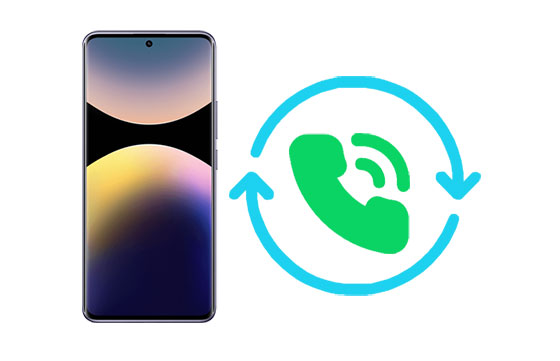
Si vous n'avez créé aucune sauvegarde, récupérer les journaux d'appels supprimés directement depuis votre téléphone Redmi peut être difficile mais pas totalement impossible. Un logiciel spécialisé de récupération de données, Samsung Data Recovery , conçu pour la plupart des appareils Android, peut analyser la mémoire interne de votre téléphone à la recherche de données résiduelles, afin que vous puissiez récupérer vos journaux d'appels supprimés de votre téléphone Redmi.
- Scannez votre téléphone Redmi pour lister tous vos journaux d'appels sur l'interface.
- Récupérez vos journaux d'appels supprimés sans sauvegardes.
- Vous permet de transférer vos journaux d'appels de Redmi vers votre ordinateur .
- Récupérez efficacement les contacts, SMS, photos et plus supprimés .
- La récupération des données du stockage interne Android nécessite un accès root.
- Prend en charge Android OS 6.0 et supérieur, y compris Redmi 13R/13C 5G/12, Redmi Note 14 Pro/13 Pro/Note 13/Note 12 Pro/Note 12/A3/A2, Redmi K70 Pro/K70/K70E/K60 Ultra/K60 et d'autres marques d'appareils Android comme Samsung Galaxy. S25/S24/S23/S22/S21/S20/S10, Motorola, Sony, ZTE, Honor, Vivo, OPPO, OnePlus, etc.
Téléchargez le logiciel de récupération du journal d'appels.
Étape 1 : Connectez votre téléphone Redmi à votre ordinateur via USB et installez le logiciel de récupération de données sur l'ordinateur. Puis lancez-le.
Étape 2 : Il vous demandera d'activer le débogage USB sur votre téléphone Redmi. Après cela, il reconnaîtra votre appareil. Veuillez sélectionner l'option « Journaux d'appels » et cliquez sur « Suivant ».

Étape 3 : Choisissez un mode d'analyse pour analyser vos journaux d'appels, puis le logiciel vous rappellera de rooter votre téléphone pour l'analyse complète. Vous pouvez l'ignorer si vous ne souhaitez pas rooter l'appareil.

Étape 4 : Après l'analyse, sélectionnez l'historique des appels que vous souhaitez récupérer et cliquez sur « Récupérer » pour enregistrer les données.

Si vous utilisez les services Google sur votre appareil Redmi, il y a de fortes chances que votre historique d'appels ait été sauvegardé sur votre compte Google. Google propose une fonctionnalité de sauvegarde qui enregistre automatiquement vos journaux d'appels, contacts, messages et autres données.
Étape 1 : Assurez-vous que votre appareil Redmi a synchronisé vos journaux d'appels avec votre compte Google. Accédez à Paramètres > « À propos du téléphone » > « Sauvegarder et restaurer » > « Sauvegarde » sous « SAUVEGARDES GOOGLE » et vérifiez si « Historique des appels » est sélectionné.
Étape 2 : Pour restaurer les journaux d'appels de sauvegarde à partir de votre fichier de sauvegarde Google, vous devez réinitialiser votre téléphone Redmi aux paramètres d'usine avec l'application Paramètres : « À propos du téléphone » > « Réinitialisation d'usine » > « Effacer toutes les données ». Saisissez ensuite votre code PIN pour le confirmer.
Étape 3 : Après avoir réinitialisé le téléphone , votre téléphone redémarrera et vous serez guidé tout au long du processus de configuration initiale.
Étape 4 : Lorsque vous y êtes invité, connectez-vous avec le même compte Google que celui précédemment lié à votre téléphone Redmi et où la sauvegarde a été stockée.
Étape 5 : Lors de la configuration, il vous sera demandé si vous souhaitez restaurer les données à partir d'une sauvegarde. Sélectionnez votre sauvegarde la plus récente et appuyez sur " Restaurer ". Ensuite, Google restaurera vos journaux d'appels.
Étape 6 : Terminez la configuration et accédez à l'application Téléphone pour vérifier votre historique d'appels sur le téléphone Redmi.
![]()
Pour les utilisateurs Redmi disposant d'un compte Mi, le service Mi Cloud peut être un moyen pratique de sauvegarder et de restaurer vos données , y compris les journaux d'appels. Mi Cloud offre la possibilité de sauvegarder automatiquement les données de votre téléphone, y compris les contacts et l'historique des appels. Par conséquent, vous pouvez restaurer votre historique d'appels depuis votre Mi Cloud si vous disposez de la sauvegarde.
Étape 1 : Sur votre téléphone Redmi, accédez à Paramètres > « Compte Mi » et connectez-vous avec les informations d'identification de votre compte Mi.
Étape 2 : Sur votre téléphone, accédez à « À propos du téléphone » > « Sauvegarder et restaurer » > « Xiaomi Cloud » > « Restaurer à partir d'une sauvegarde ». Vous devriez voir une liste des sauvegardes disponibles. Recherchez une sauvegarde contenant probablement votre historique d'appels supprimés.
Étape 3 : Si vous trouvez une sauvegarde appropriée sur votre téléphone, sélectionnez-la et appuyez sur « Restaurer ». Suivez les instructions à l'écran pour restaurer vos données, y compris l'historique des appels. Cela écrasera les données actuelles de votre téléphone avec les données de la sauvegarde sélectionnée.
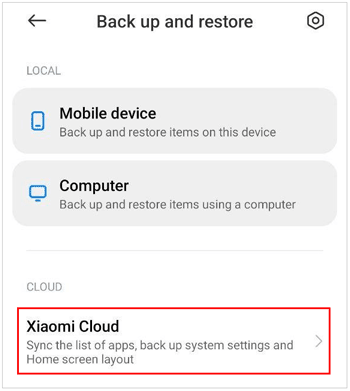
Si vous avez créé des sauvegardes locales de votre téléphone Redmi à l'aide d'outils tels que la fonction de sauvegarde intégrée de Xiaomi, restaurer vos journaux d'appels supprimés peut être aussi simple que d'effectuer une restauration locale.
Étape 1 : Assurez-vous de disposer d'un fichier de sauvegarde local contenant vos journaux d'appels. Veuillez accéder à Paramètres > « À propos du téléphone » et appuyez sur « Sauvegarder et restaurer » > « Appareil mobile » pour vérifier votre fichier de sauvegarde.
Étape 2 : Appuyez sur l'option " Restaurer " et choisissez votre fichier de sauvegarde. Sélectionnez ensuite l'option « Journaux d'appels » et cliquez sur le bouton « Restaurer » pour importer l'historique des appels sur votre téléphone Redmi.
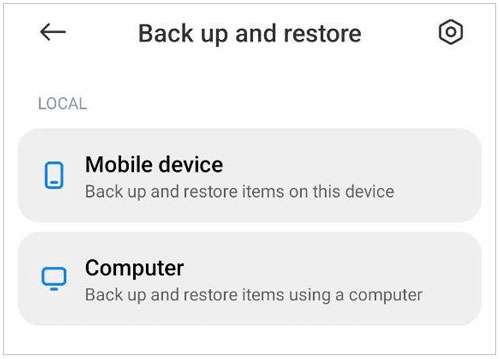
Q1 : Existe-t-il une corbeille pour les journaux d'appels supprimés sur un téléphone Redmi ?
Malheureusement, les téléphones Redmi (Mi) ne disposent pas d'une « corbeille » ou d'une « corbeille » dédiée spécifiquement aux journaux d'appels supprimés, de la même manière qu'ils pourraient en avoir pour les photos ou les fichiers. Une fois que vous supprimez une entrée du journal des appels, elle est généralement immédiatement supprimée de l’historique des appels.
Q2 : Pourquoi mon historique d'appels a-t-il disparu sur mon téléphone Redmi ?
Il peut y avoir plusieurs raisons pour lesquelles votre historique d'appels a disparu, notamment :
Q3 : Comment puis-je récupérer mon historique d'appels si j'ai perdu mon téléphone ?
Si vous avez perdu votre téléphone Redmi et que les sauvegardes cloud sont activées (Mi Cloud ou Google Backup), vous pouvez restaurer votre historique d'appels sur un nouvel appareil en vous connectant à votre compte Mi ou Google. S'il n'y avait aucune sauvegarde, la récupération pourrait ne pas être possible.
Il est possible de récupérer l'historique des appels supprimés sur un téléphone Redmi, le taux de réussite dépendant en grande partie de l'activation ou non d'une forme de sauvegarde. Si vos journaux d'appels supprimés n'ont pas été écrasés, vous pouvez utiliser le logiciel de récupération dédié - Samsung Data Recovery pour récupérer votre historique d'appels. De plus, si vous avez sauvegardé vos journaux d'appels, les restaurer à partir de votre sauvegarde sera facile.
Articles connexes
[Focus] Comment récupérer des photos supprimées dans Redmi ? Veuillez vous référer à ces 4 façons
Comment transférer des données de Redmi vers OnePlus | Réaliser une transition en douceur
Xiaomi File Transfer - Comment transférer efficacement des fichiers Xiaomi ? [6 méthodes]
Le meilleur tutoriel sur Mi PC Suite [4 excellentes alternatives]
Copyright © samsung-messages-backup.com Tous droits réservés.